当前位置:首页 > 帮助中心 > 怎么用大白菜u盘重装系统,主机怎么u盘重装系统
怎么用大白菜u盘重装系统,主机怎么u盘重装系统
日期:2022-10-28 | 时间:15:34
最近,有位用户表示自己想要光盘重装系统的时候,发现主机的光驱不能正常使用,想知道u盘启动盘重装系统怎么去操作。U盘启动盘确实可以帮忙重装系统,但前提是主机的usb接口也没有问题,才可以使用。幸好,这个用户主机的usb接口没有什么问题,可以选择使用u盘启动盘来重装系统。好啦,下面就一起来看看怎么用大白菜u盘重装系统吧。
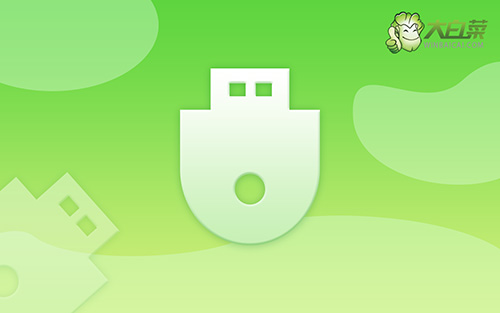
主机怎么u盘重装系统
一、制作u盘启动盘
1、下载并打开大白菜U盘启动盘制作工具,设置USB—HDD模式以及NTFS格式,点击一键制作成U盘启动盘。

2、确认主机型号,去大白菜官网查询对应的U盘启动快捷键。
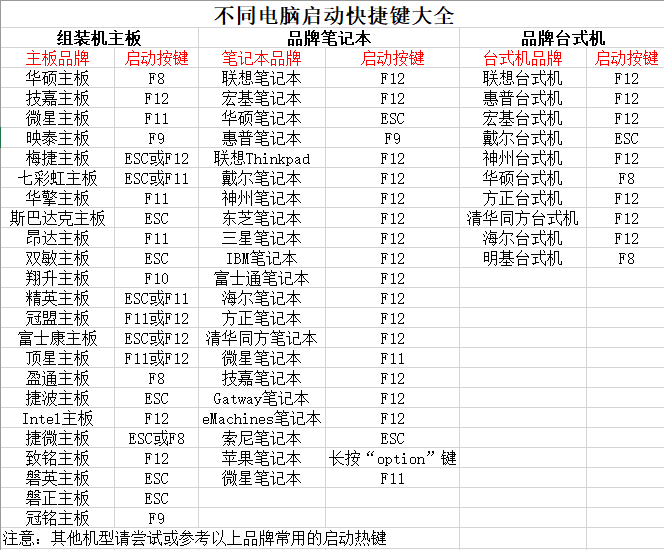
3、 下载Windows系统保存在u盘启动盘里面。
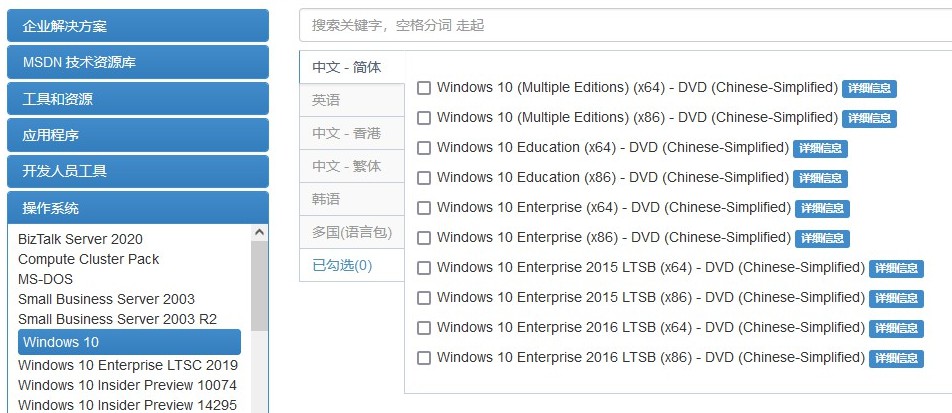
二、设置u盘启动主机
1、将u盘启动盘插入电脑,按下主机重启按钮,通过U盘启动快捷键,设置U盘启动,回车进入winpe主菜单。

2、然后,在大白菜主菜单中,选中【1】Win10X64PE(2G以上内存),回车进入winpe桌面。

三、u盘启动盘装主机系统
1、 进入winpe桌面后,打开装机软件,如下图所示勾选,安装系统在C盘,点击“执行”。

2、 弹出一键还原窗口时,默认勾选,点击“是”。

3、 电脑提示重启,拔掉U盘,无需操作,软件会自动运行,电脑进入win10系统桌面代表重装成功。

上面的步骤,就是本次怎么用大白菜u盘重装系统的全部内容了。不管你的电脑是因为什么系统故障,在找不到解决方法的情况下,u盘启动盘重装系统都可以作为最后的解决方法。但需要注意的是,u盘启动盘重装系统仅仅能解决系统的故障,如果是硬件问题可能无法解决。

